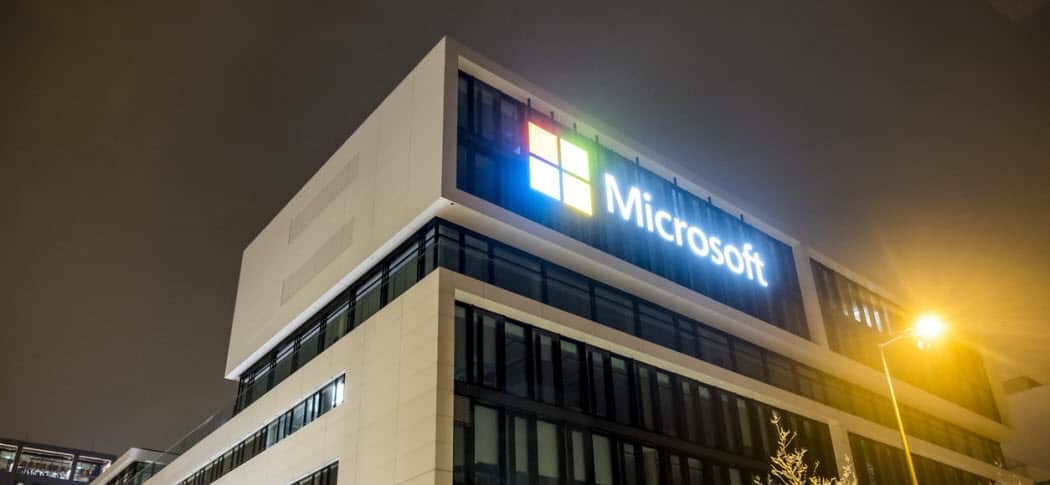Última atualização em

As tabelas dinâmicas no Planilhas Google geralmente são atualizadas dinamicamente. Mas se você tiver um problema, veja como atualizar as tabelas dinâmicas no Planilhas Google.
As tabelas dinâmicas são uma ferramenta poderosa que permite resumir dados, encontrar padrões e reorganizar informações. Muitos locais de negócios os usam para análise de dados em aplicativos como Excel e Planilhas Google.
Normalmente, você não precisa atualizar dados em uma tabela dinâmica no Planilhas Google, pois as tabelas dinâmicas geralmente se atualizam quando os dados de origem são alterados. Isso nem sempre é o caso, no entanto. O Planilhas Google pode não atualizar se você estiver trabalhando em uma planilha grande com muitos dados.
Se isso acontecer com você, veja o que você precisará fazer para atualizar as tabelas dinâmicas no Planilhas Google.
Como atualizar tabelas dinâmicas no Planilhas Google
Uma das maneiras mais fáceis de atualizar uma tabela dinâmica no Planilhas Google é atualizar o navegador que você está usando. Para fazer isso:
- Abra sua tabela dinâmica em seu navegador e faça uma alteração, como filtrar um resultado usando o menu lateral.
- Clique no Atualizar botão na janela do seu navegador.
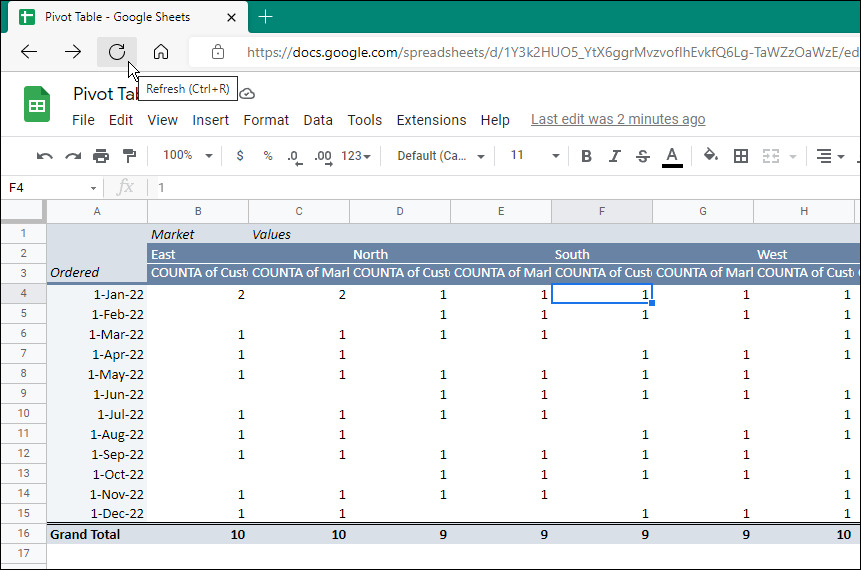
É isso. Sua planilha deve atualizar os valores que você adicionou ou removeu da tabela dinâmica. A tabela dinâmica deve ser atualizada dinamicamente se você atualizar os dados que ela extrai da tabela.
Verifique seus intervalos de dados
Outro motivo pelo qual seus dados podem não estar aparecendo corretamente em sua tabela é porque o intervalo de dados do qual sua tabela dinâmica está extraindo dados está incorreto.
Se você já adicionou seus dados, mas adiciona uma nova linha de dados abaixo deles, eles não serão exibidos. Todas as linhas de dados que você adicionar após a criação da tabela dinâmica não serão refletidas.
Para corrigir o problema de dados fora do intervalo em uma tabela dinâmica, faça o seguinte:
- Clique em qualquer célula na tabela dinâmica e o Editor de tabela dinâmica vai aparecer.
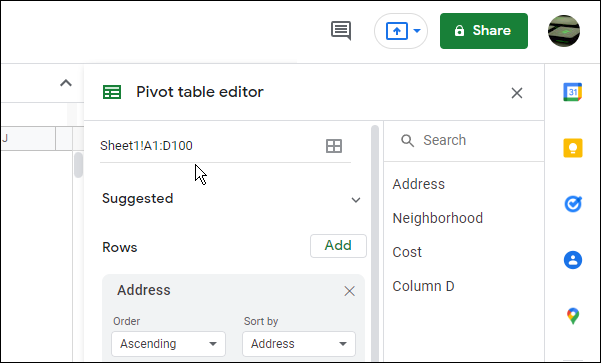
- Na parte superior está o intervalo de dados da tabela dinâmica — edite o intervalo de dados referido para adicionar as linhas ou colunas recém-adicionadas. Por exemplo, se o intervalo original foi dados! B1:E17, você pode adicionar uma linha atualizando o intervalo para dados! B1:E18.
A tabela deve incluir os novos dados e a nova linha ou linhas. Se ainda não atualizar, atualize seu navegador conforme mostrado na etapa um.
Verifique seus filtros
Outra razão pela qual a tabela dinâmica não está atualizando é se você aplicar um filtro e novos itens não aparecerem. Por exemplo, se você usar um filtro para uma célula ou células em sua tabela dinâmica, ele poderá ocultar ou exibir resultados diferentes.
Para corrigir o problema de filtros em uma tabela dinâmica do Planilhas Google:
- Abra o Editor de tabela dinâmica e role até a lista de filtros.
- Clique no X símbolo ao lado de cada um que você deseja excluir - comece com os filtros problemáticos.

- Isso deve resolver o problema e você deve começar a ver os valores corretos novamente. Para adicionar filtros de volta, abra o Editor de tabela dinâmica, role para baixo até Filtrose crie filtros clicando no Adicionar botão.
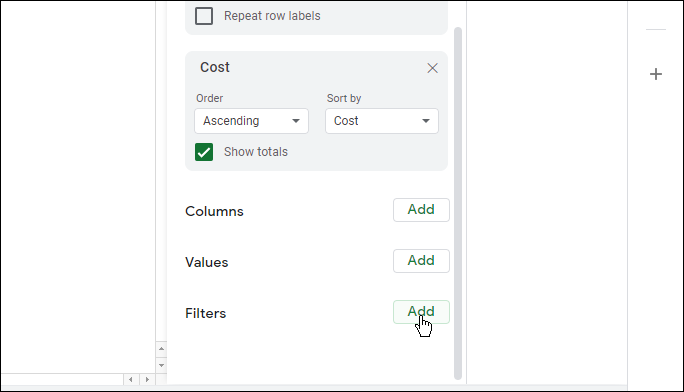
Trabalhando com dados no Planilhas Google
Agora você sabe como atualizar tabelas dinâmicas no Planilhas Google. Normalmente, sua tabela no Planilhas Google deve ser atualizada dinamicamente, mas se isso não acontecer, tente atualizar seu navegador primeiro. Se isso não funcionar, tente uma das outras dicas acima.
Obviamente, o Planilhas Google não é a única maneira de criar planilhas. Por exemplo, se você tiver o Excel, confira como aproveite ao máximo as tabelas dinâmicas no aplicativo da Microsoft. Se você não fez um antes, leia sobre criando uma tabela dinâmica no Microsoft Excel.
Para o Planilhas Google, você pode criar uma lista de verificação ou inserir uma imagem em uma planilha do Google Sheets. Além disso, dê uma olhada usando o Planilhas Google para rastrear ações.
Como encontrar sua chave de produto do Windows 11
Se você precisar transferir sua chave de produto do Windows 11 ou apenas precisar fazer uma instalação limpa do sistema operacional,...
Como limpar o cache, cookies e histórico de navegação do Google Chrome
O Chrome faz um excelente trabalho ao armazenar seu histórico de navegação, cache e cookies para otimizar o desempenho do navegador online. O dela é como...
Correspondência de preços na loja: como obter preços on-line ao fazer compras na loja
Comprar na loja não significa que você tem que pagar preços mais altos. Graças às garantias de correspondência de preços, você pode obter descontos on-line enquanto faz compras em...
Como presentear uma assinatura Disney Plus com um cartão-presente digital
Se você está gostando do Disney Plus e deseja compartilhá-lo com outras pessoas, veja como comprar uma assinatura do Disney+ Gift para...